Brak ikony Game Launcher w Samsungu – poprawka
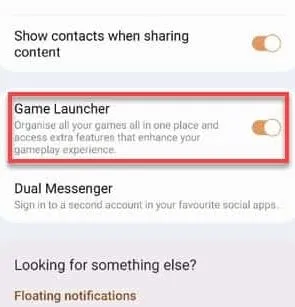
Poprawka 1 – Upewnij się, że Game Launcher jest włączony
Krok 1 – Poszukaj „⚙️” i otwórz to.
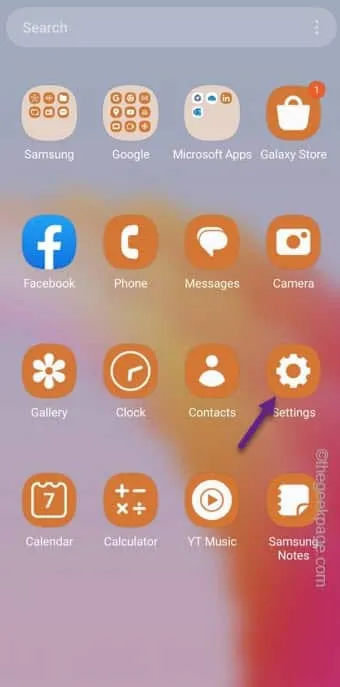
Krok 2 – Po prostu zsuń się w dół i poszukaj „ Zaawansowanych funkcji ”.
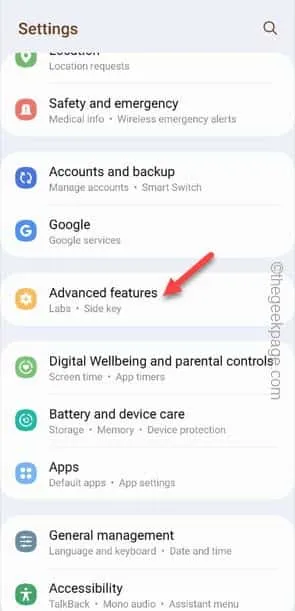
Krok 3 – Włącz opcję „ Game Launcher ” w tryb „ On ”.
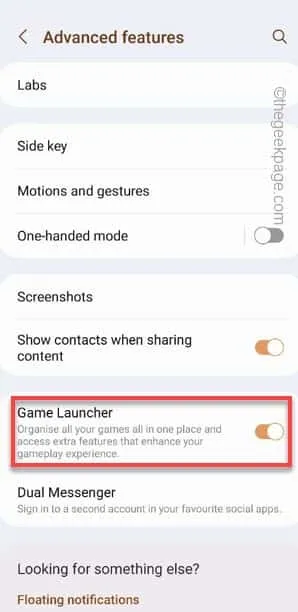
Poprawka 2 – Przywróć wyłączone aplikacje
Krok 1 – Śmiało i otwórz Ustawienia .
Krok 2 – Następnie dotknij „ Aplikacje „.
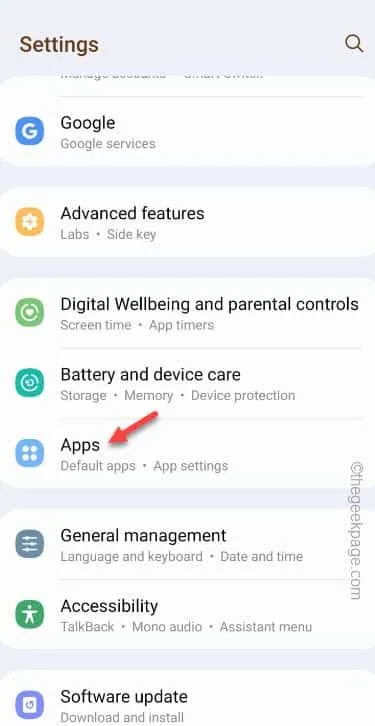
Krok 3 – Znajdź „ Game Launcher ”, aby go otworzyć.
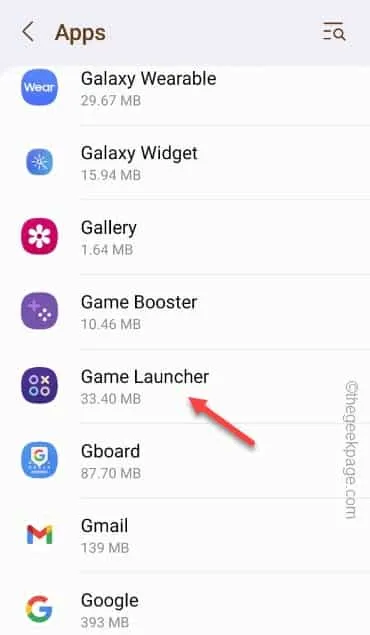
Krok 4 – Jeśli widzisz, że aplikacja jest wyłączona, stuknij „ Włącz ”, aby ponownie włączyć aplikację.
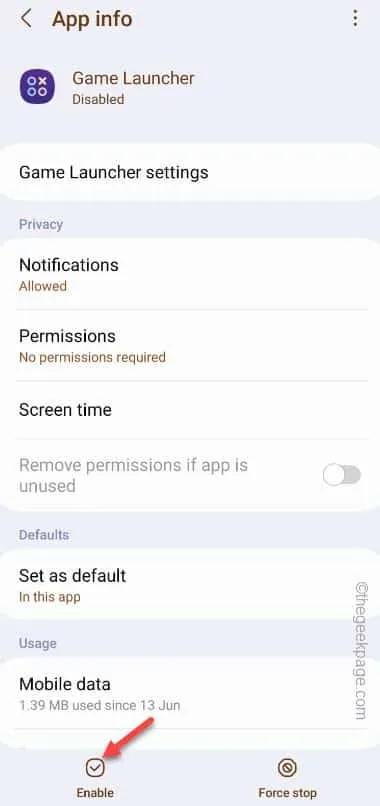
Poprawka 3 – Upewnij się, że nie jest ukryta
Krok 1 – Ukrytych aplikacji nie można odkryć tylko w Ustawieniach. Więc otwórz Ustawienia .
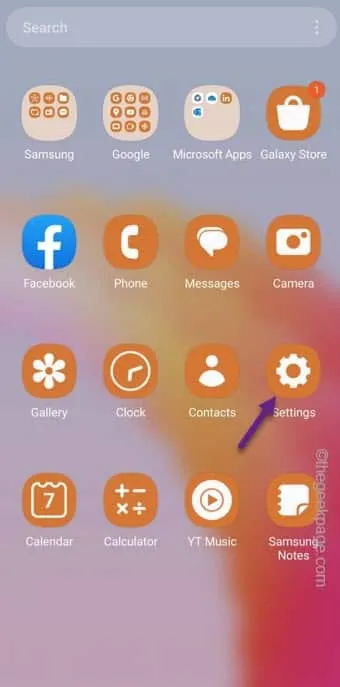
Krok 2 – Otwórz ustawienia „ Ekran główny ”, aby uzyskać do niego dostęp.
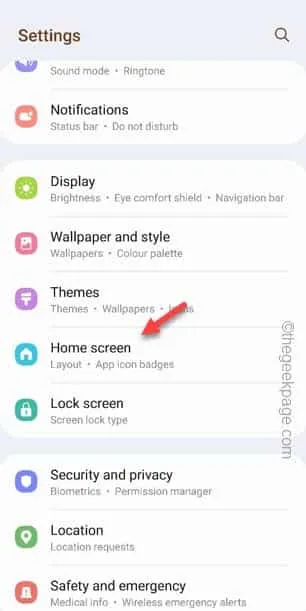
Krok 3 – Na następnym ekranie dotknij „ Ukryj aplikacje na ekranach głównych i aplikacji ”, aby to otworzyć.
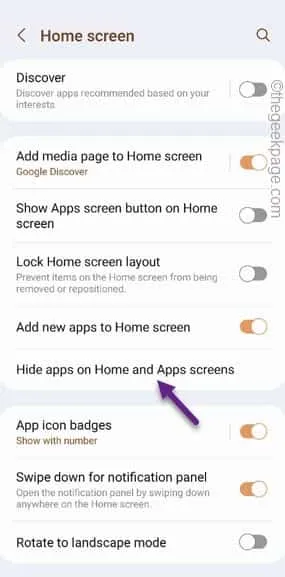
Krok 4 – Jeśli widzisz, że ikona aplikacji Game Launcher jest ukryta, dotknij „⊖”, aby odkryć aplikację.
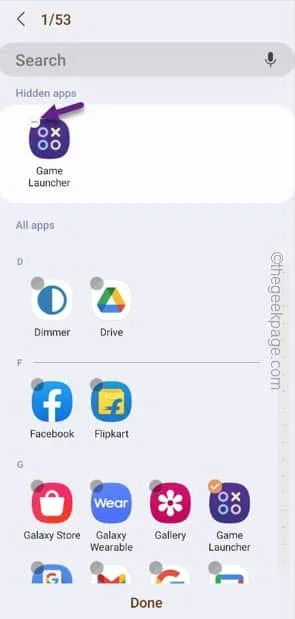
Poprawka 4 – Zajrzyj do folderu aplikacji
Krok 1 – Otwórz szufladę aplikacji , przesuwając ją raz w górę.
Krok 2 – Sprawdź wszystkie foldery aplikacji (takie jak Samsung, Google lub inne niestandardowe foldery) dla aplikacji Game Launcher .
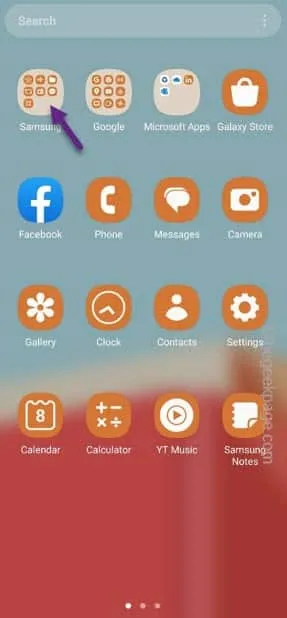
Krok 3 – Jeśli znajdziesz tam aplikację, po prostu przeciągnij ją na ekran główny lub do szuflady aplikacji.
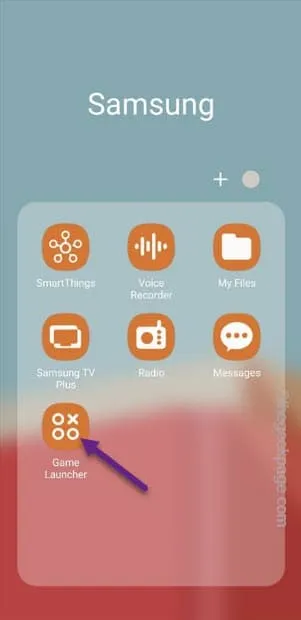



Dodaj komentarz